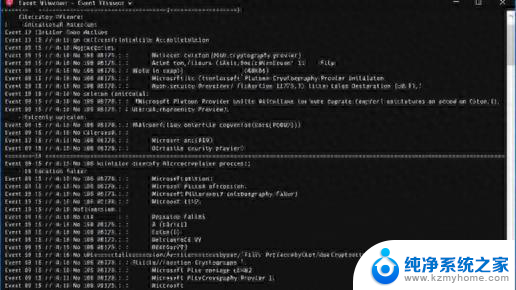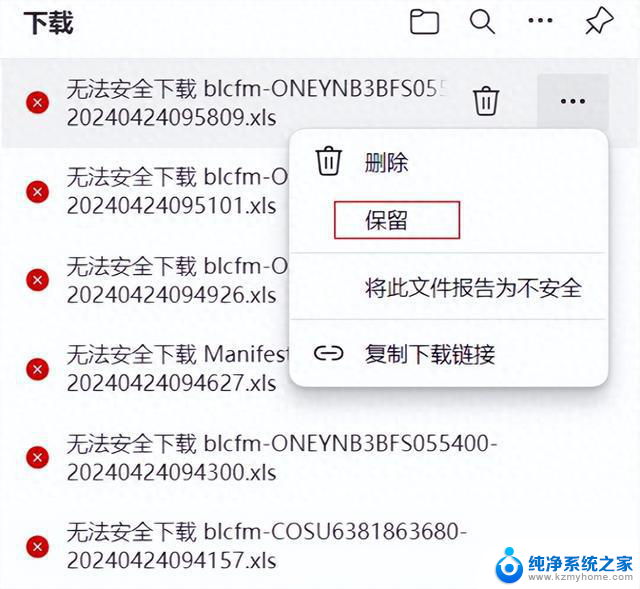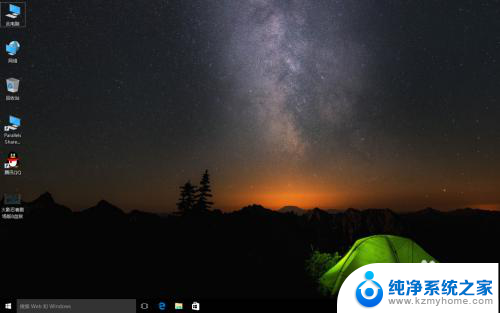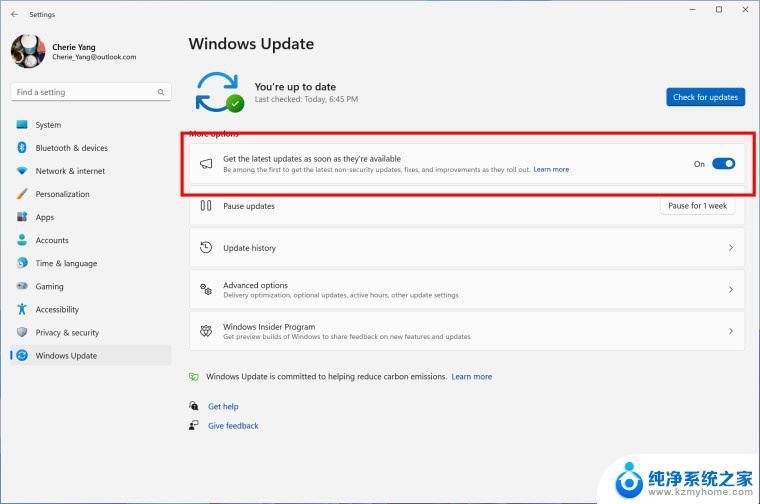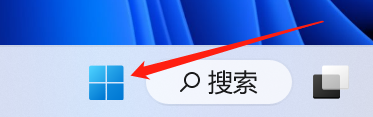关于win10更新补丁后共享的文件 Win10已安装的更新补丁怎么查看
更新时间:2024-06-10 15:14:16作者:kzmyhome
Win10系统是一款备受欢迎的操作系统,经常会推出更新补丁以提升系统性能和安全性,而在安装这些更新补丁后,用户可能会遇到共享文件无法访问的问题。为了解决这个困扰,用户可以通过查看Win10已安装的更新补丁来找到问题所在。接下来我们就来探讨如何查看Win10已安装的更新补丁,以便更好地管理共享文件。
方法如下:
1.回到桌面模式,鼠标右键单击win键,如下图所示
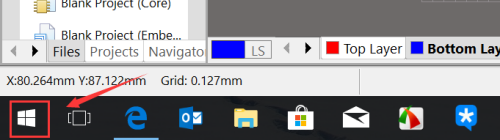
2.弹出右键菜单,选择运行进入,如下图所示
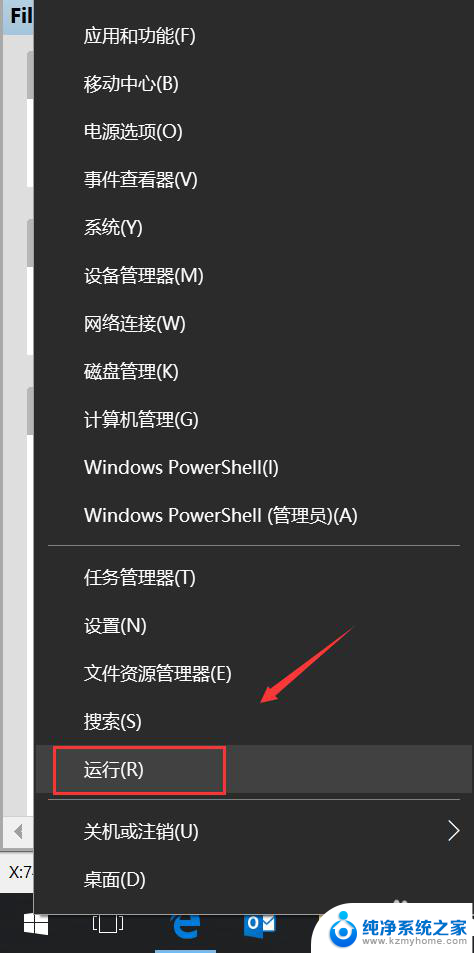
3.弹出运行对话框,输入appwiz.cpl点击确定,如下图所示
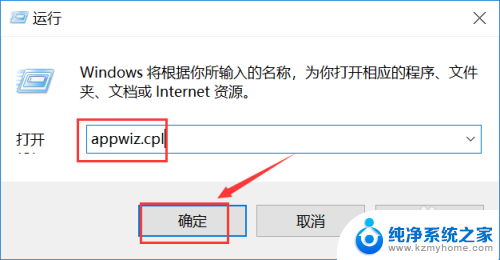
4.弹出程序与功能界面,点击左侧的查看已安装的更新,如下图所示
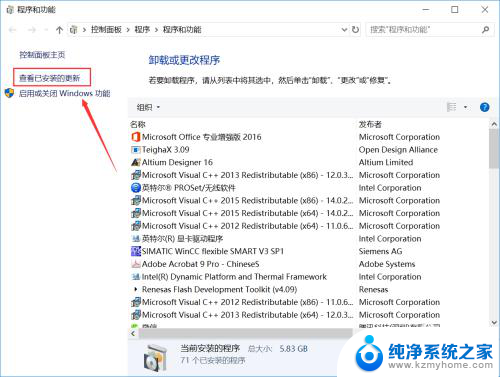
5.接着进入更新列表,可以看到所有更新,如下图所示
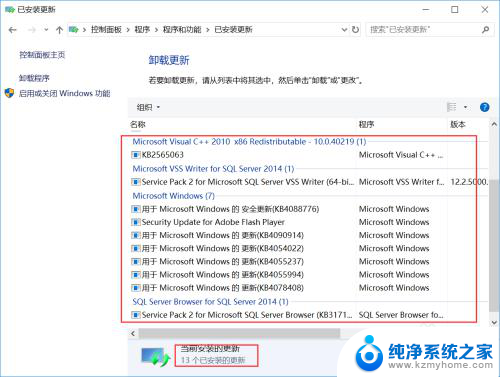
6.如果你发现更新后有问题,可以直接右键单击更新补丁。选择卸载即可,如下图所示
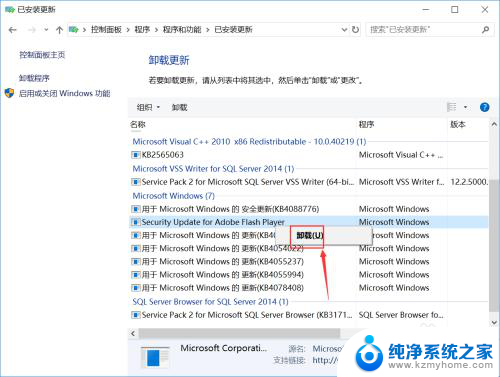
以上是关于win10更新补丁后共享文件的全部内容,如果你遇到了相同的问题,可以参考本文中介绍的步骤进行修复,希望这对你有所帮助。